Guidet rundvisning i Linux -hosting Del 3: cPanel
Det næste stop på vores Linux -guidede rundvisning er cPanel, den kraftfulde app, som du bruger til administrationsopgaver til at understøtte dit site.
Sådan kommer du til cPanel
Øverst på dit kontos dashboard skal du vælge cPanel -admin ved siden af dit primære domænenavn.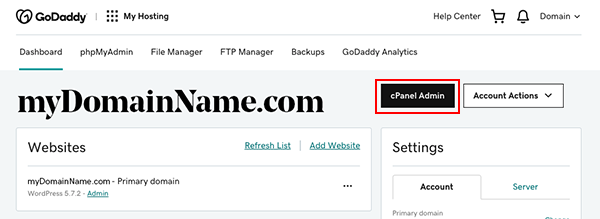
Hjemmesiden for cPanel (også kendt som "cPanel -admin") åbnes i et nyt vindue eller en ny fane.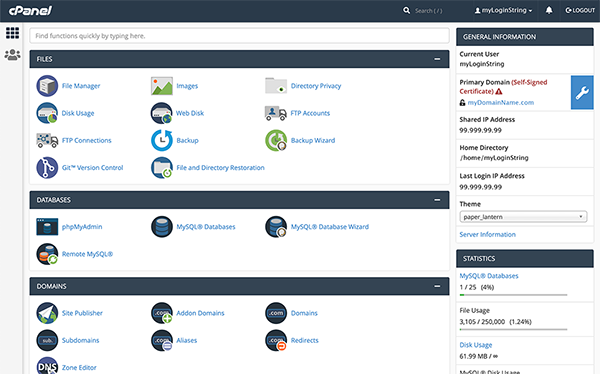
Hvad kan du gøre i cPanel?
På cPanel Admin -siden kan du administrere alle slags opgaver til administration af websteder, såsom disse elementer til hostingadministration:
- Installation af webapplikationer
- Opsætning og administration af websidesikkerhed, herunder SSL -certifikater
- Tilpasning af indstillinger til at understøtte dit site ydeevne og funktioner
- Arbejde med databaser
- Visning af website -metrics
- Kører cron -job
Bare rolig, hvis disse lyder rigtig tekniske. Efter opsætning af sikkerhedskopiering af hjemmeside og et SSL -certifikat (for en sikker hjemmeside) behøver de fleste begyndere ikke at bruge cPanel Admin meget ofte.
Power -brugere kan logge ind direkte på cPanel Admin uden at gå gennem kontoens Dashboard. Gennemse tilhttps://yourDomainName/cpanel , og brug dit cPanel -login og din adgangskode.
Vores næste stop på turen: Sammendrag, og hvad du skal gøre næste
Luk cPanel -administratorvinduet, inden vi går videre. Du skal se på dit kontos dashboard. Lad os afslutte vores rundvisning med en liste over de vigtigste ting, du skal gøre for at afslutte konfigurationen af din konto .
Eller gennemgå, hvad vi så i WordPress eller i din kontos dashboard .